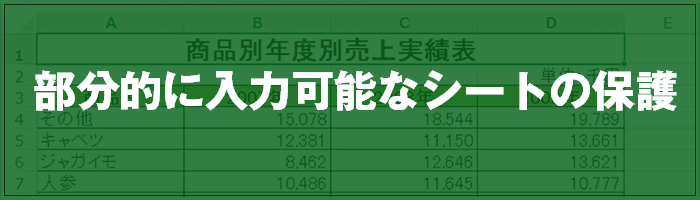せっかくシートの保護を設定して書式や計算式が変更されないように設定できても、入力や変更が必要なセルも保護されてしまうと意味のない設定になってしまいます。
ワークシートの中の1つ1つのセルは「ロック」(鍵のようなもの)を持っていて、通常はチェックされていてロックされた状態になっています。「ロック」がチェックされているセルはシートの保護を設定するとそのセルは保護された状態になります。「ロック」のチェックが外れているセルはシートの保護を設定しても保護されません。
入力が必要なセルはロックを外して置いて、シートの保護を設定すれば入力が必要な部分以外は全て保護されることになります。
↓ 簡単動画からご覧ください。
セルのロックを外す
データの入力が必要な(保護をかけたくない)セルを全て選択します
(複数回に分けても可)

注)「Ctrl」キーを押しながら複数セルを選択します。
[セルの書式設定]ダイアログボックスの保護タブをクリックし、「ロック」のチェックを外します。

注)この状態では変化はありません
シートの保護
「校閲」タブの「シートの保護」ボタンをクリックします。

シートの保護ダイアログボックスが表示されます。
パスワードを入力するとシートの保護を解除するときに必要です。
「OK」をクリックするとシートの保護が設定されます。

保護を設定したセルに何か入力しようとするとエラーメッセージが表示されます。

「ロック」のチェックを外したセルは入力できます。
Tabキーで入力可能なセル間の移動ができます。

もし、Enterキーで入力可能なセルだけの移動にしたい場合は、シートの保護ダイアログボックスで、[ロックされたセル範囲の選択]のチェックを外します。

入力後Enterキーを押すと番号の順番に移動します。

こちらでは一部のセルだけ保護する方法を紹介します